將搜尋結果新增至電子檔探索中的檢閱集
當您對搜尋結果感到滿意,而且您已準備好檢閱和分析結果時,您可以將這些結果新增至案例中的檢閱集。 將原始數據複製到檢閱集也可為您提供進階分析工具,例如主題偵測、近乎重複的偵測,以及電子郵件線程識別,以協助進行檢閱和分析程式。
提示
開始使用 Microsoft Security Copilot,探索使用 AI 功能來更聰明且更快速地工作的新方式。 深入瞭解 Microsoft Purview 中的 Microsoft Security Copilot。
建立結果或將結果新增至檢閱集
提示
您偏好互動式設定指南體驗嗎? 請參閱 建立和管理檢閱集 指南。
當您將搜尋結果新增至檢閱集 (案例中的檢閱集列在 [ 檢閱集 ] 索引標籤) 上時,就會發生下列情況:
- 搜尋會再次執行。 這表示複製到檢閱集的實際搜尋結果可能與上次執行搜尋時所傳回的預估結果不同。
- 搜尋結果中的所有項目都會從實時服務中的原始數據源複製,並複製到Microsoft雲端中的安全 Azure 記憶體位置。
- 所有 (包括內容和元數據) 的項目都會重新編製索引,讓檢閱集中的所有數據在案例數據檢閱期間可以完全搜尋。 當您在案例調查期間搜尋檢閱集中的數據時,重新編製數據會導致徹底且快速的搜尋。
- 使用 Microsoft加密技術 加密的檔案,並附加至搜尋結果中傳回的電子郵件訊息,會在電子郵件訊息和附加檔案新增至檢閱集時解密。 您可以在檢閱集中檢閱和查詢解密的檔案。 您必須獲指派 RMS 解密 角色,才能將解密的電子郵件附件新增至檢閱集。 如需詳細資訊,請參閱 Microsoft Purview 電子文件探索 工具中的解密。
重要事項
這項功能不適用於 有限的格式 案例。
若要將數據新增至檢閱集,請完成下列步驟:
在 [ 搜尋] 索 引標籤上選取搜尋,然後選取 [ 新增至檢閱集]。
在 [ 新增專案以檢閱集 ] 飛出視窗頁面上,選取 [ 新增至新的檢閱集 ] 或 [新增至現有的檢閱集]。
針對新的檢閱集,輸入檢閱集的名稱。 若要將數據新增至現有的檢閱集,請從下拉式選項中選取檢閱集。
將資料新增至檢閱集是一個長時間執行的程序。 此程式包括從 Microsoft 365 (中的原始數據源收集專案,例如,從信箱和網站) ,將它們複製到 Azure 儲存體位置 (此複製程式也稱為擷 取) ,然後重新編製專案。 您可以在 [ 行程 管理員] 頁面上追蹤進度。 檢閱集處理完成之後,請選取案例中的 [ 檢閱集 ] 索引標籤,然後選取檢閱集來開始在檢閱集中篩選、檢閱、標記和匯出數據的程式。
在 [ 選取要新增至檢閱集的專案] 區 段中,選擇下列其中一個選項:
- 符合搜尋查詢的索引專案:
- 符合搜尋查詢的索引專案,以及可能不符合查詢的部分索引專案:
- 部分編制索引的專案可能不符合查詢:
In the What to include for files from ODSP sites? section, complete the following options:
- 選取檔版本:指定要收集多少版本的 SharePoint 檔。 選擇 [ 僅限最新版本]、 [最近 10 個版本]、[ 最近 100 個版本] 或 [ 所有版本]。
-
選擇下列其中一個選項,以在相符資料夾的子資料夾內收集專案:
- 只包含符合查詢的專案
- 將所有專案包含在資料夾中,即使它們不符合查詢也一樣
-
選取清單和附件中的專案 (清單擴充) :選擇下列專案以收集附加至 SharePoint 清單及其子項目的檔案。
- 如果有任何專案符合查詢,請在 SharePoint 中包含所有專案
- 如果適用,請選取 [ 包含清單附件] 複選框。
在 [ 郵件和信箱中的相關專案要包含哪些專案? ] 區段中,視需要選取下列選項:
- 將交談組織成 HTML 文字記錄:內容聊天訊息會線程化為 HTML 文字記錄,方便檢閱/處理。
- 包含 Teams 和 Viva Engage 交談:當訊息符合搜尋時,最多收集 12 小時的相關交談。
- 存取連結 (訊息中) 的雲端附件:從 SharePoint 或 OneDrive 的連結收集專案。 選擇 [ 僅限最新版本]、 [最近 10 個版本]、[ 最近 100 個版本] 或 [ 所有版本]。
檢閱您選取的檢閱集,然後選取 [新增至檢閱集]。 若要取消,請選取 [取消]。
光學字元辨識
當您將搜尋結果新增至檢閱集時,OCR 中的光學字元識別 (OCR) 功能會自動從影像中擷取文字,並包含影像文字以及新增至檢閱集的數據。 您可以在檢視集中所選影像檔案的文字查看器中檢視擷取的文字。 這可讓您對影像中的文字進行進一步的檢閱和分析。 OCR 支援用於鬆散檔案、電子郵件附件和內嵌影像。 如需 OCR 支援的影像檔格式清單,請參閱電子文件探索中支援的檔案類型。
您必須針對在電子文件探索中建立的每個案例啟用 OCR 功能。 如需詳細資訊,請參閱設定搜尋和分析設定。
交談執行緒
立即訊息是詢問問題、分享想法,或快速與大量物件溝通的便利方式。 隨著立即訊息平臺,例如Microsoft Teams 和 Viva Engage 群組,成為企業共同作業的核心,組織必須評估其電子檔探索工作流程如何解決這些新形式的通訊和共同作業。
電子檔探索中的交談重建功能旨在協助您識別內容並產生不同的交談檢視。 這項功能可讓您有效率且快速地檢閱完整的立即訊息交談, (也稱為 線程交談) ,這些對話會在 Microsoft Teams 等平臺中產生。
透過對話重建,您可以使用內建功能來重新建構、檢閱和導出線程交談。 使用電子檔案探索交談重建來:
- 保留交談中所有訊息的唯一訊息層級元數據。
- 收集搜尋結果周圍的內容相關訊息。
- 檢閱、標註和修訂線程交談。
- 匯出個別訊息或線程交談
術語
以下是一些可協助您開始使用交談重建的定義。
消息: 代表交談的最小單位。 訊息的大小、結構和元數據可能會有所不同。
談話: 表示一或多個訊息的群組。 在不同的應用程式中,交談可能會以不同的方式呈現。 在某些應用程式中,回復現有訊息會產生明確的動作。 交談會因為此使用者動作而明確形成。 例如,以下是 Microsoft Teams 中頻道交談的螢幕快照。
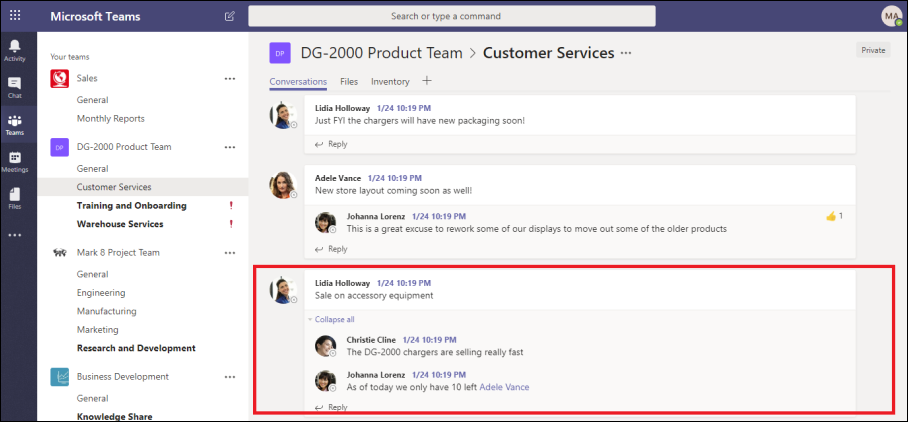
在其他應用程式 (例如 Teams) 中的群組聊天訊息,沒有正式的回復鏈結,而是在單一線程中,訊息會顯示為「一般訊息」。 在這些類型的應用程式中,交談是從一組在特定時間內發生的訊息推斷而來。 與回復鏈結相反,這個訊息 (的「軟式群組」) 代表有關特定相關主體的「來回」交談。
將交談新增至檢閱集
檢閱並完成搜尋查詢之後,您可以將搜尋結果新增至檢閱集。 您可以使用線程交談選項,從包含符合搜尋準則之專案的交談收集內容相關訊息。 選取線程交談選項之後,可能會發生下列情況:
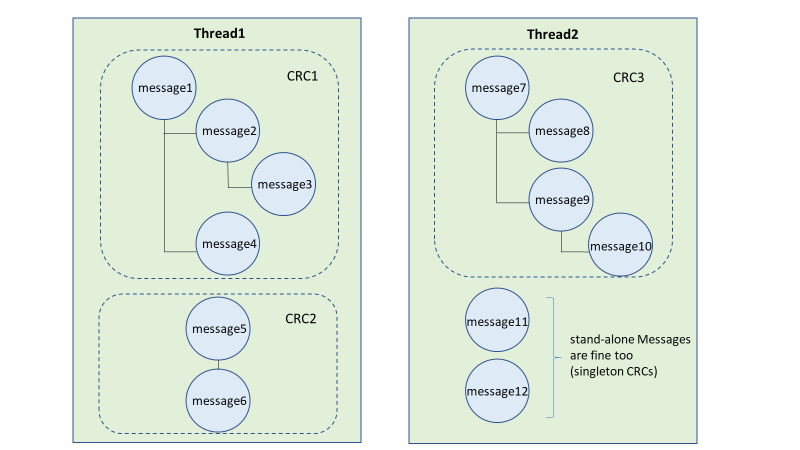
- 使用關鍵詞和日期範圍查詢,搜尋會在 訊息 3 上傳回點擊。 此訊息是較大交談的一部分,如 CRC1所示。
- 當您將數據新增至檢閱集並啟用交談擷取選項時,電子檔探索會返回並收集 CRC1中的其他專案。
- 將專案新增至檢閱集之後,您可以檢閱 來自CRC1的所有個別訊息。